如何在新的Microsoft Edge浏览器中更改字体大小和类型
微软于2020年1月15日发布了适用于Windows和Mac OS X的基于Chromium的Microsoft Edge网络浏览器的第一个稳定版本。该浏览器与Google Chrome和其他基于Chromium的浏览器(如Brave,Vivaldi或Opera)共享内核。
因此,在浏览器之间共享功能也就不足为奇了。大多数Web浏览器都支持更改字体特征。这些决定了网站和Web应用程序中使用的字体的大小和类型。
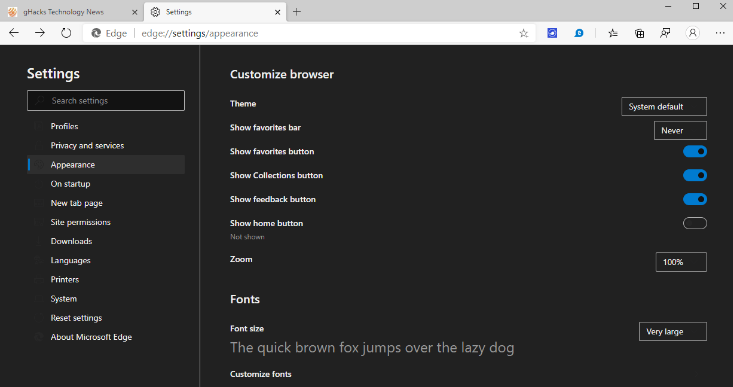
Microsoft Edge用户可以更改这些特征(类似于Google Chrome用户更改字体设置的方式),例如,使文本在Microsoft Edge中看起来更大。尽管可以通过使用浏览器的缩放功能,按住Ctrl并使用鼠标滚轮来放大来临时实现此目的,但这是字体设置使大小和类型的更改永久生效。
Microsoft Edge用户在最新版本的Web浏览器中可以使用以下字体设置:
更改字体大小。
定义最小字体大小。
设置字体类型。
这是完成的方式。
在Microsoft Edge中更改字体大小
微软边缘字体大小
加载内部URL edge:// settings / appearance。只需将其复制并粘贴到边缘地址栏中,然后按Enter键即可加载它。
您可以在打开的页面底部找到字体大小设置。默认字体大小设置为中。您可以将其更改为非常小,很小,较大或非常大。
请注意,内部页面上未使用新的尺寸。更改字体大小以检查新大小后,您可能需要打开测试页并重新加载它。
更改字体类型和最小尺寸
Microsoft Edge更改字体
单击设置页面上的“自定义字体”或加载edge:// settings / fonts可直接打开高级字体设置。您可以在页面上找到用于设置最小字体大小和定义字体类型的选项。
注意:Microsoft Edge没有提供重置字体设置的选项。您可以在此页面上重置所有设置:edge:// settings / reset
Edge会在页面上显示一个字体大小滑块,与上面的选项相比,它可以提供对字体大小的更多控制。现在可以选择逐步而不是选择大或小。更改将立即在页面上预览。
最小字体大小选项为Edge中显示的字体设置最小值。如果您发现某些站点上的字体太小并且想要更改字体,则很有用。
字体类型选项为您提供了设置标准字体以及衬线字体,无衬线字体和固定宽度字体的选项。
提示:Microsoft Edge支持扩展,您可以在浏览器中安装Chrome扩展以进一步改善字体控制。以我们的Chrome浏览器“ 高级字体设置”扩展程序为例。
